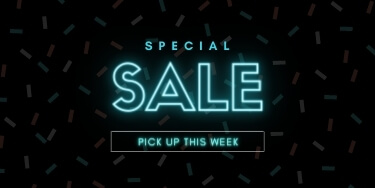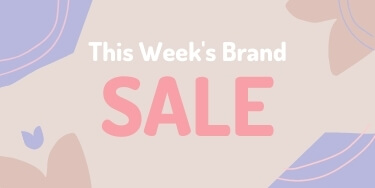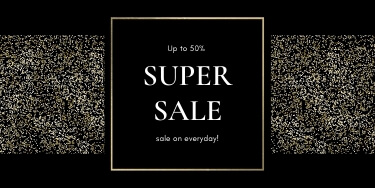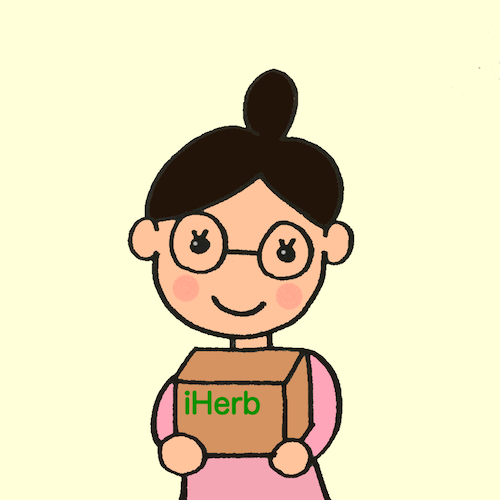記事内に商品プロモーションを含む場合があります
- iHerb(アイハーブ)を日本語で使いたい
- 英語表記のサイトに切り替わってしまったので日本語化したい
- iHerb(アイハーブ)のカスタマーサービスに日本語で問い合わせたい
こんにちは、カナダに数年間住んでいるけどあまり英語が話せないぼむ(@iherb_bom88)です。
iHerb(アイハーブ)に興味があってウェブサイトやアプリを開いてみたら、英語のサイトが出てきてビックリした!という人も多いのではないでしょうか?
アイハーブはアメリカの通販サイトなので、デフォルトは英語表記になっていることが多いです。
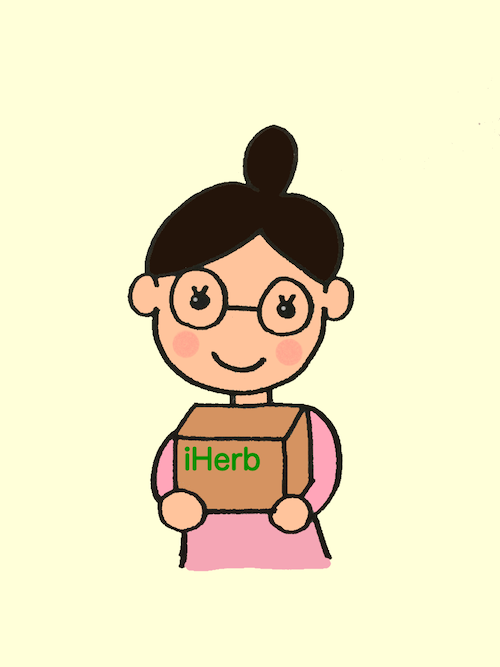
さすがに英語のサイトだと利用するのが億劫になってしまいますよね…
結論から言うと、アイハーブは日本語で利用することができますし、さらにカスタマーサービスには日本語担当者がいるので、なんでも日本語で問い合わせすることが可能です。
この記事を読めば、アイハーブのサイトを日本語に切り替える方法や、カスタマーサービスへ日本語で問い合わせる方法がわかるので、日本語で安心して買い物を楽しむことができるようになりますよ。
本記事では「【iHerb】アイハーブの日本語サイト表示方法!簡単にできます【切り替え】」について書いていきます。
Contents
iHerb(アイハーブ)の日本語サイトのアクセス方法
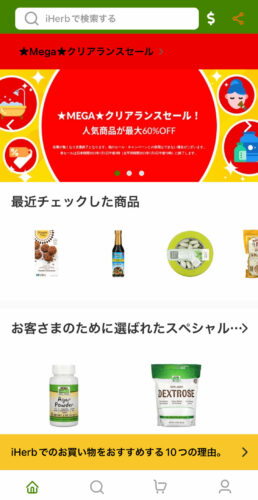
iHerb(アイハーブ)の日本語サイトに直接アクセスするURLはこちら。
- https://jp.iherb.com(iHerbの日本語サイトへ)
通常よく見かけるURLは『https://www.iherb.com』と、www(ワールド・ワイド・ウェブ)であることが多いと思います。
この『www』の部分を『jp』と日本のアドレスに変更してあげると、日本語のサイトに直接アクセスすることができます。
しかし、ごくまれに『https://jp.iherb.com』のURLへ直接アクセスしても、英語のサイトに自動的に移ってしまうこともあります。
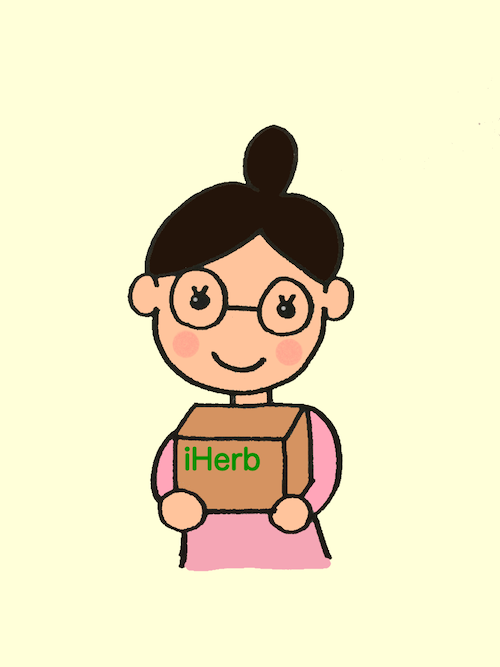
そんなときは以下の方法で英語から日本語に切り替えましょう!
iHerb(アイハーブ)を英語から日本語に切り替える方法
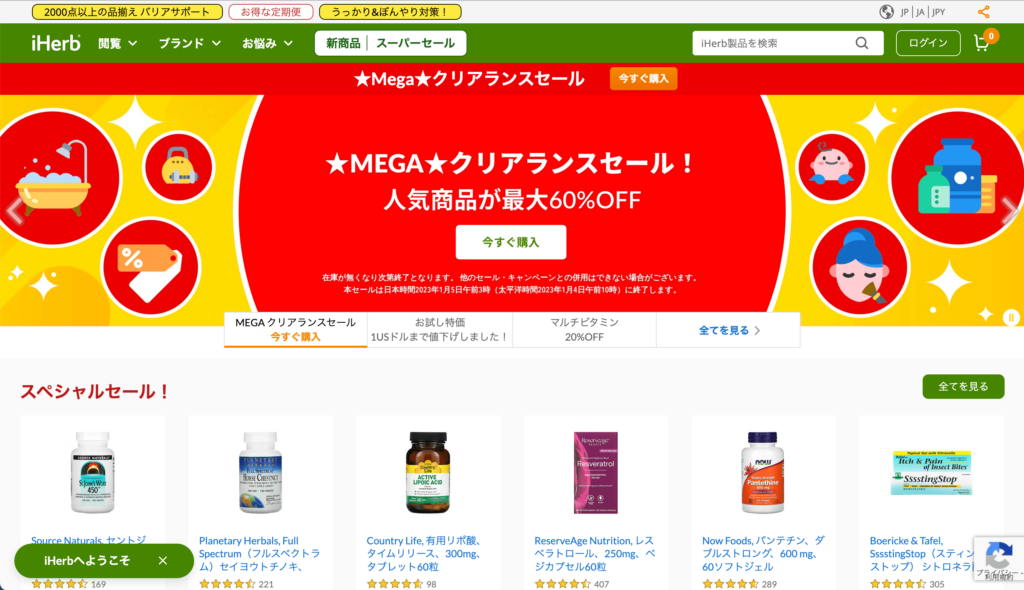
iHerb(アイハーブ)の英語サイトを日本語に変更するのはとっても簡単!
ウェブサイトまたアプリ内に「国、通貨、言語」の設定を変更するメニューがあるので、そこから日本語へ変更します。
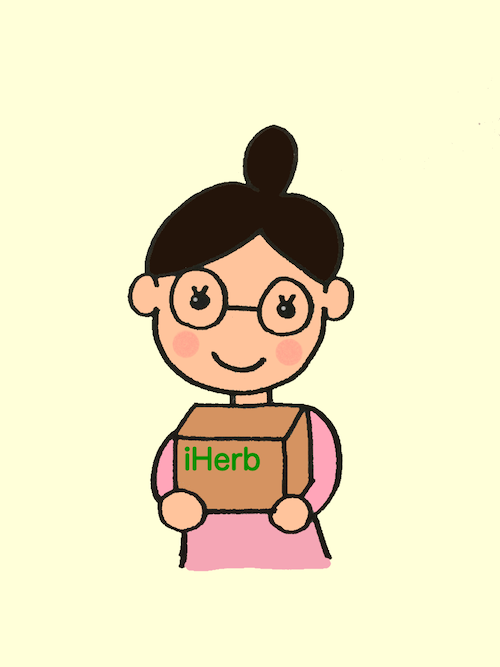
では、写真付きで解説していきますね!
iHerb(アイハーブ)のブラウザ版から変更する場合
ブラウザ版で日本語に変更する場合、サイトトップページ右上にある「(地球のアイコン)」をクリックします。
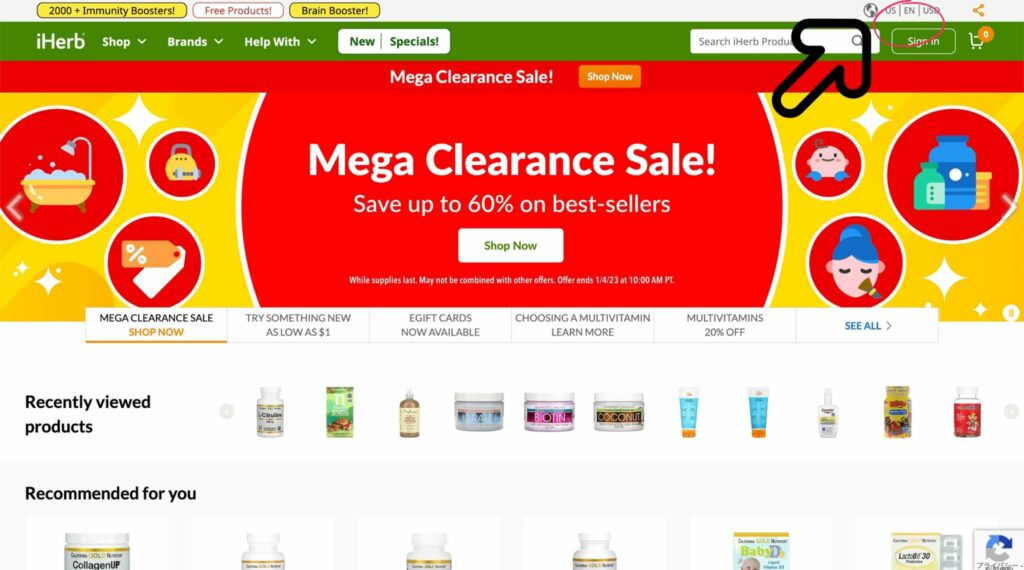
するとポップアップが出てくるので、各ドロップダウンメニューをクリックして、「Your Shipping Destination(配送先の国)」を選択します。
配送先の国を「Japan(日本)」に変更し、言語と通貨の設定が正しいことを確認して、「保存」をクリックします。
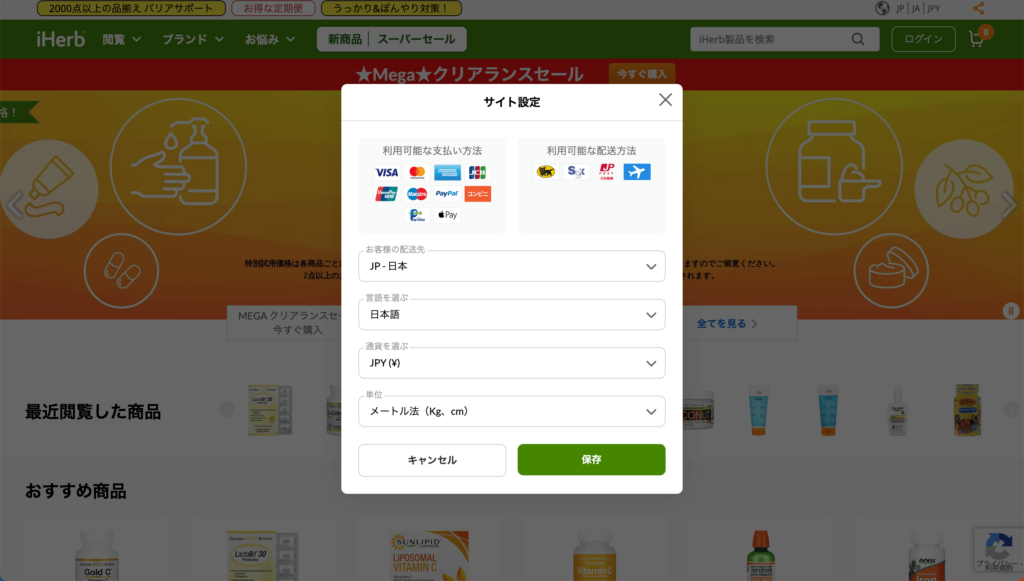
iHerb(アイハーブ)のアプリから変更する場合
アプリ版で日本語に変更する場合、アプリ画面右下にある「(人のアイコン)」をタップします。
「Quick Links(クイックリンク)」の中にある「 Languages/Currency(言語|通貨)」というメニューを選択します。
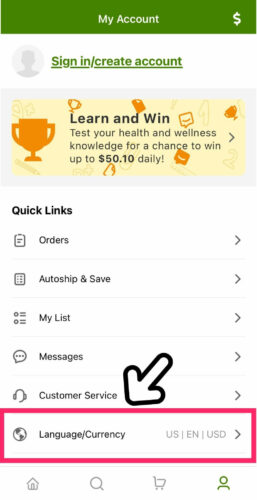
一番上の「Country / Region(配送先の国)」を「JP-Japan(日本)」に変更すると、言語と通貨も変わるはずなので、設定が正しいことを確認して「保存」をタップします。
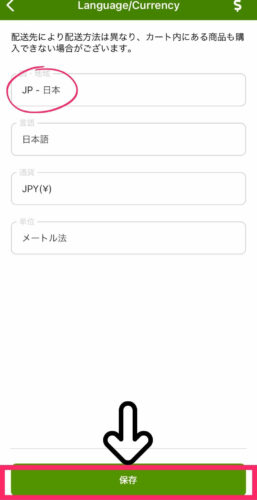
それでも日本語に直らない場合
上の操作をすればほぼ100%日本語になると思いますが、それでも日本語にならない場合にやるべきことは以下の通り。
- ブラウザのキャッシュとCookieを削除する
- アイハーブのカスタマーサービスへ問い合わせる
Chromeなどのブラウザを使用すると、ウェブサイトの情報がキャッシュやCookieに保存されます。
一度アイハーブの英語のサイトへアクセスすると、その情報がブラウザに残ってしまって英語のサイトが表示されてしまうことも。
キャッシュやCookieを消去すると、設定がクリアになって日本語のサイトが表示できるようになるはずです。
それでも日本語にならない場合は、アイハーブのカスタマーサービスへ問い合わせてみてください。
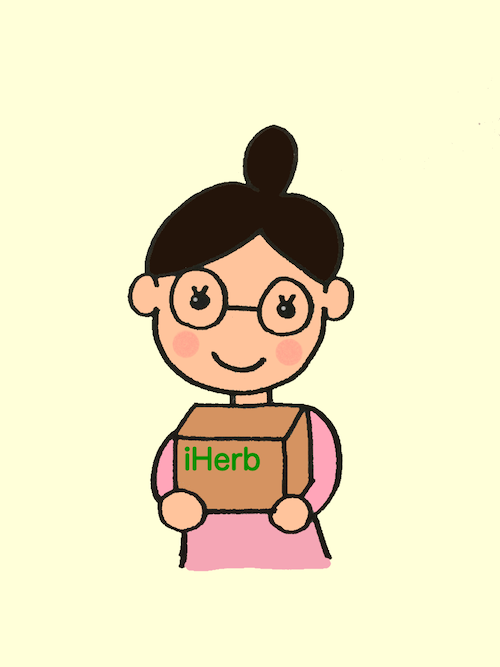
アイハーブへ日本語で問い合わせる方法は次に解説しているので、参考にしてみてくださいね。
iHerb(アイハーブ)に日本語で問い合わせる方法
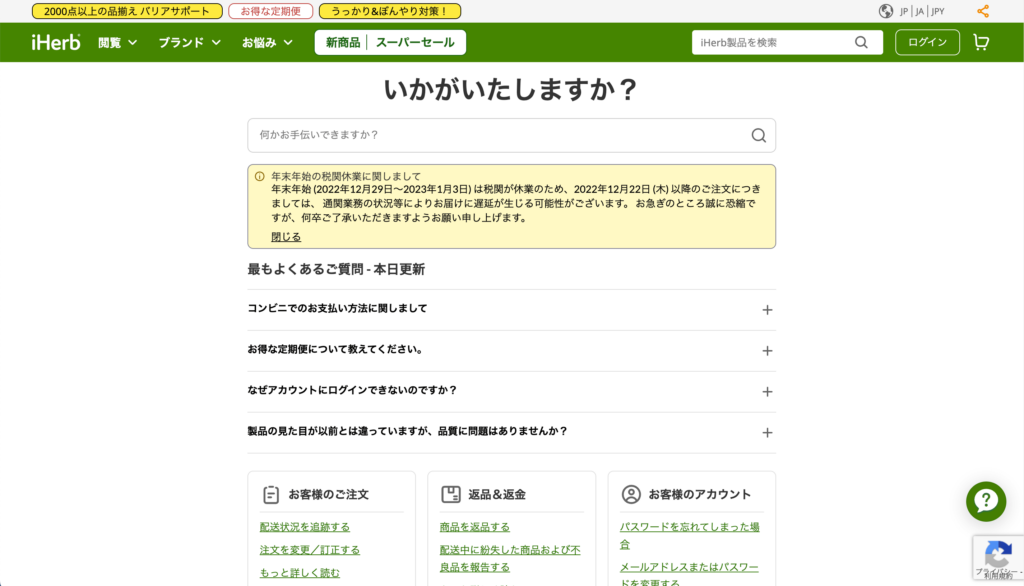
iHerb(アイハーブ)に日本語で問い合わせる方法は以下の2通りあります。
- バーチャルアシスタントにチャットで問い合わせる
- メールフォームで問い合わせる
アイハーブには実際の店舗がないため、電話で直接問い合わせすることはできません。
ただ、私は長年アイハーブを利用していますが、これら2つの方法でも十分に困りごとを解決できる保証ができます。
しかも24時間365日対応しているので、とっても心強いですよ。
問い合わせをするときは、あらかじめログインしておいたほうがスムーズにできるので、iHerb(アイハーブ)のウェブサイトまたはアプリでログインしておきます。
また、日本語で問い合わせる場合は言語設定を「日本語」に変更しておきましょう。
ブラウザの場合はウェブサイト下部にある「カスタマーサービス」にある「お問い合わせ」を選択、アプリの場合はアプリ右下の「(人のマーク)」の「クイックリンク」にある「カスタマーサービス」を選択します。
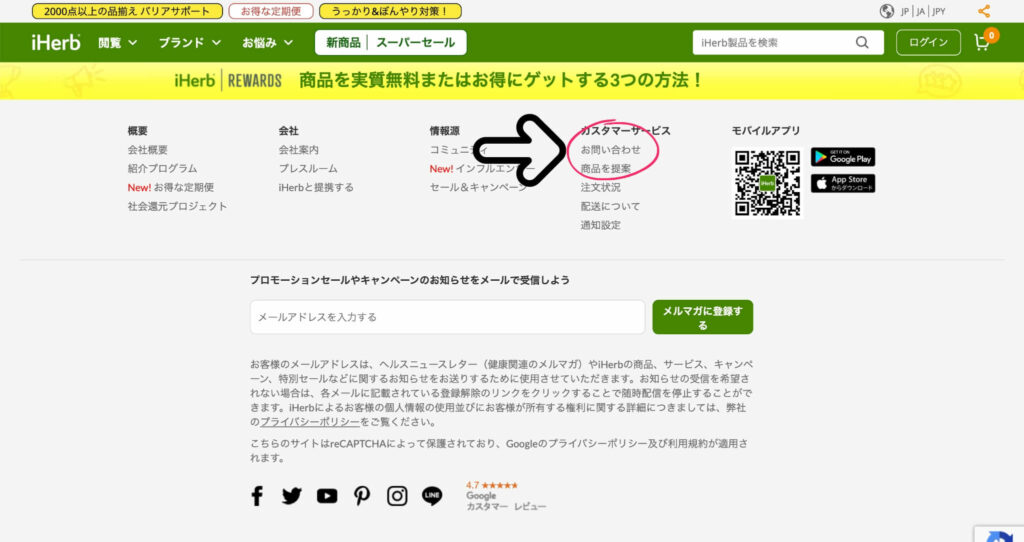
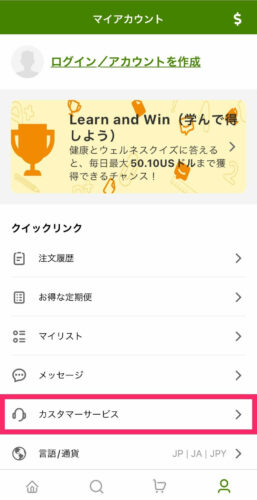
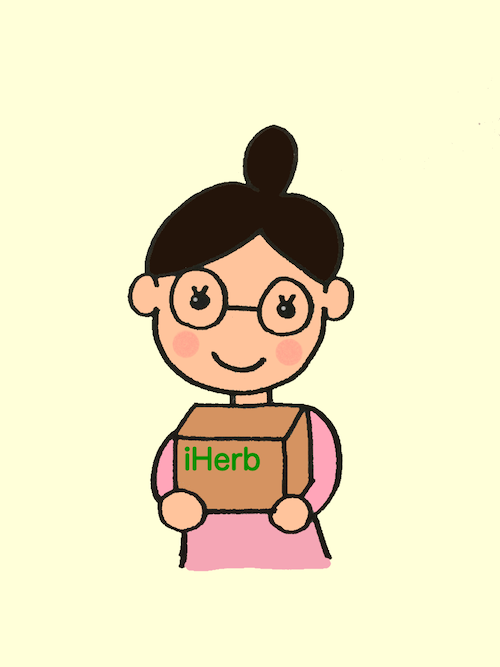
では、ひとつずつやり方を解説しますね!
バーチャルアシスタントにチャットで問い合わせる
バーチャルアシスタントとは自動返信のチャット機能のことで、質問事項を選択|入力すると、バーチャルアシスタントが即座に答えてくれます。
問い合わせページの下のほうにある「バーチャルアシスタントとのチャットを開始する」を選択します。
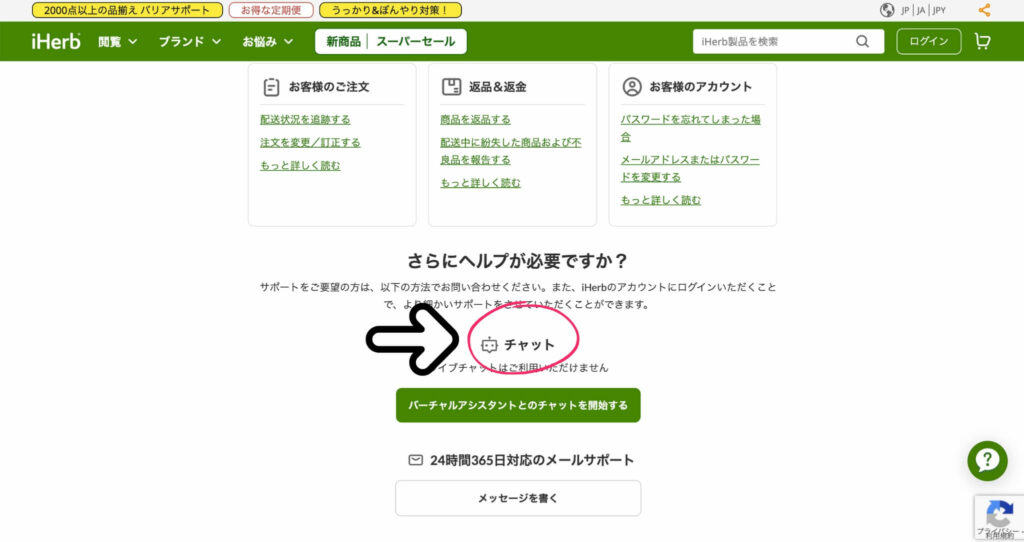
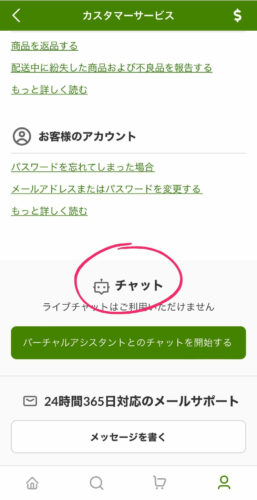
するとバーチャルアシスタントが自動でチャットを開始するので、提案してくるメニューから選んだり、もしそのメニューの中になければ、自由に質問を打ち込むことができます。
バーチャルアシスタントでは答えられないような具体的な質問だったりする場合は、AIで判断されてカスタマーサービスの担当者に問い合わせるかどうかを聞かれます。
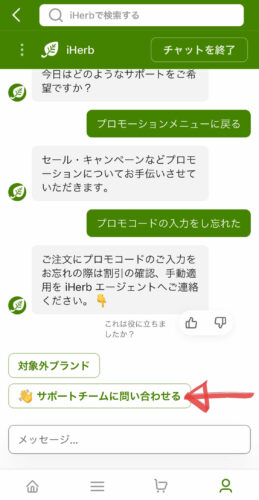
そこでチャット内に質問したい内容を入力すると、メールフォームで問い合わせした場合と同じような形で、アイハーブのカスタマーサービス日本語担当者から折り返しメールで返信がきます。
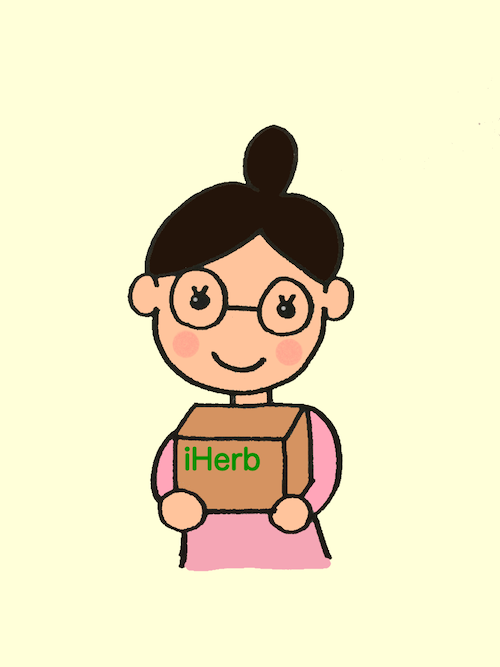
それでもだいたい2〜3時間以内に返信が来るので、すぐに解決できて安心です。
メールフォームで問い合わせる
メールフォームで問い合わせをする場合は、先ほどのチャットの下にある「メールフォーム」に必要事項を書き込みます。
- 個人名フルネーム★
- メールアドレス★
- 注文番号(具体的な注文についての問い合わせの場合)
- 件名
- 問い合わせの内容★
- 添付ファイル
上記で「★マーク」がついている内容事項については、記入の必須項目になります。
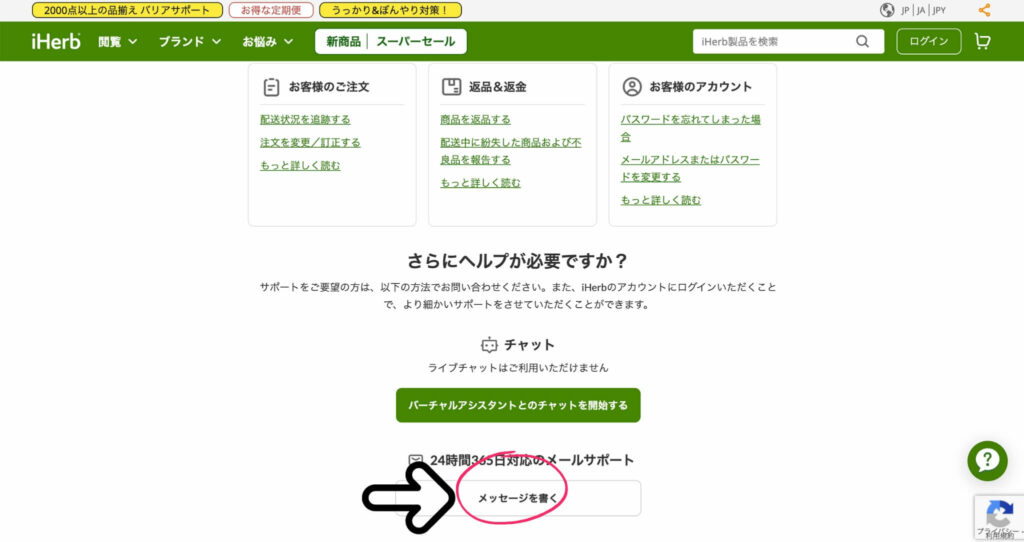
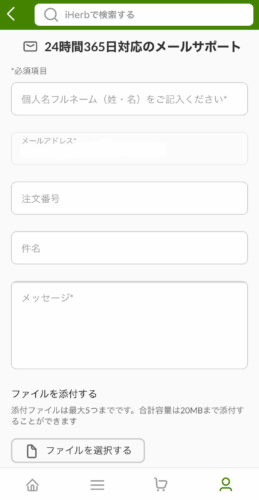
メールフォームによる問い合わせは、実際のカスタマーサービス日本語担当者の人から返信が来るので、バーチャルアシスタントでは答えられないような具体的な質問をすることができます。
具体的な注文内容についての質問の場合は、よりスムーズに返信が送られてくるように、注文番号の記載を忘れないようにしましょう。
注文番号は注文履歴を確認するとチェックできますよ。
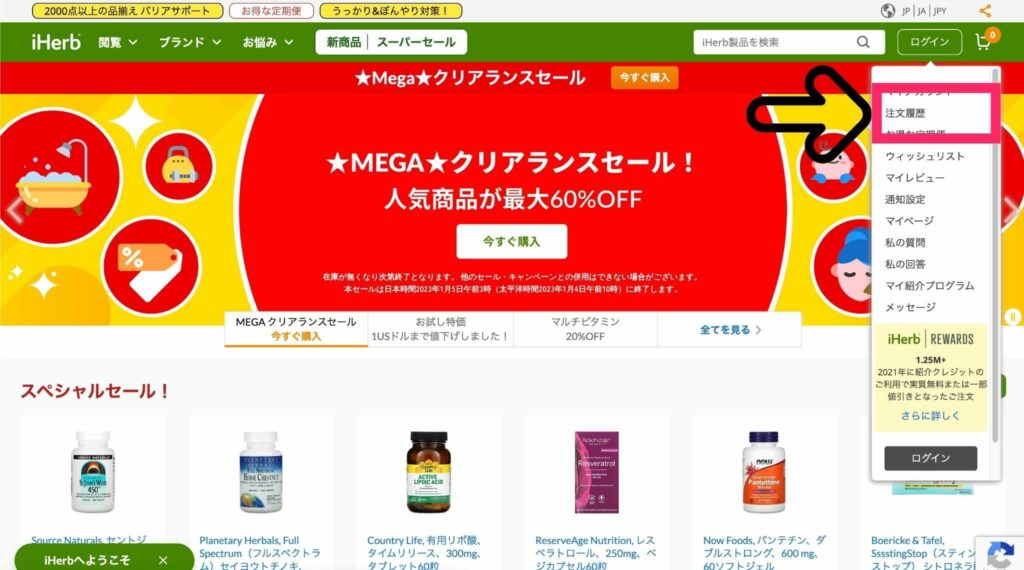
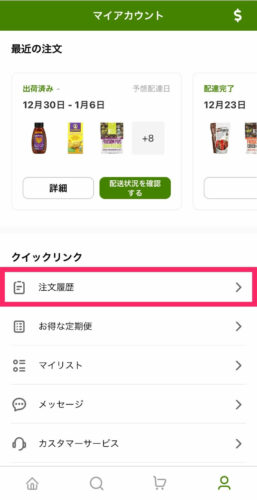
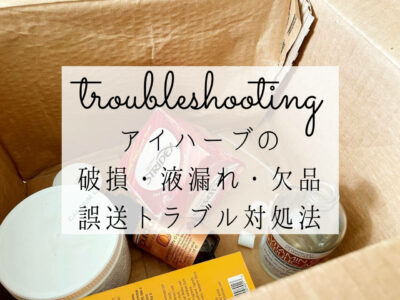
iHerb(アイハーブ)の日本語サイトに関するFAQ
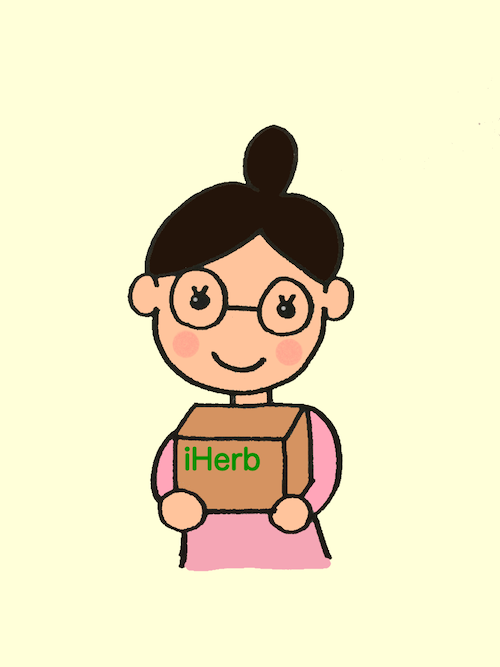
ここからはアイハーブの日本語サイトに関するよくあるFAQをまとめてみました。
日本語に切り替えたのに配送先がアメリカのままだけど?
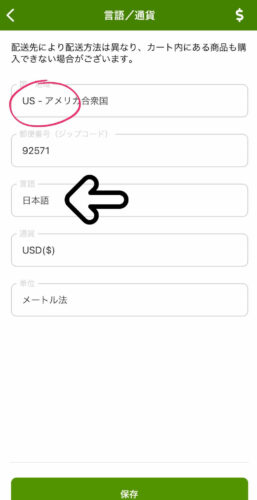
言語や通貨を変更するだけでは、「配送先の国」は変更されないので手動で変更する必要があります。
変更する方法は上に説明した通りなので、あらかじめ配送先の国をチェックしてからショッピングをするようにしましょう。
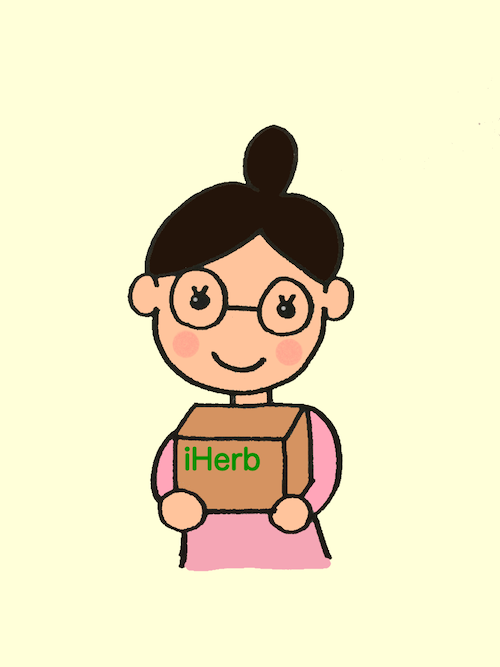
カートに商品を入れたあとに配送先を変更すると、カートに入れたはずの商品がなくなってしまうこともあるので気をつけて!
日本語に切り替えたのに商品説明が英語のままだけど?
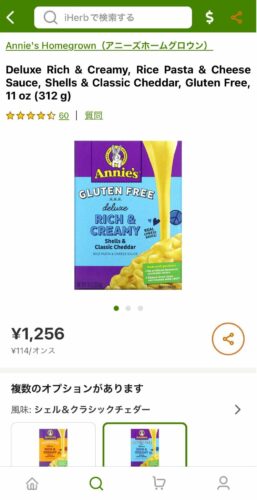
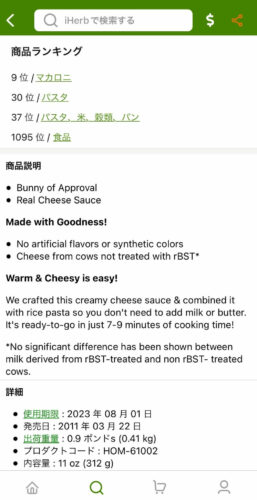
iHerb(アイハーブ)はもともと英語サイトがメインなので、商品説明が日本語に自動翻訳されていない商品も多くあります。
しかし現代は、Google翻訳などの無料で使える便利な翻訳ソフトがたくさんあるので、少し手間はかかりますが、自分でコピー&ペーストして日本語へ翻訳するようにしましょう。
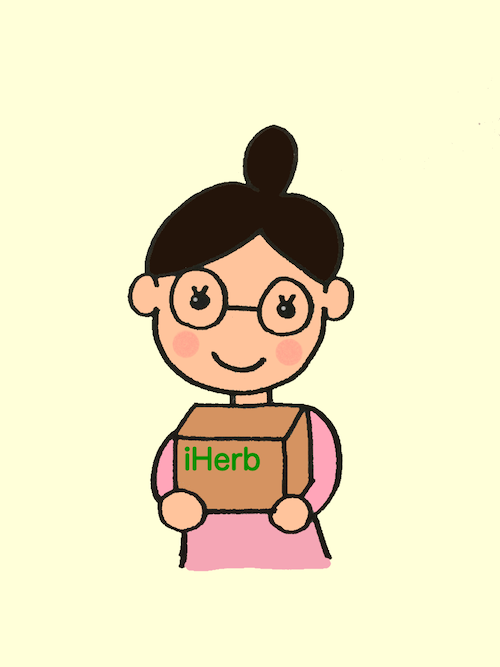
そうしているうちにだんだんと英語の勉強にもなって一石二鳥かも?!
ライブチャットが使えないのはどうして?
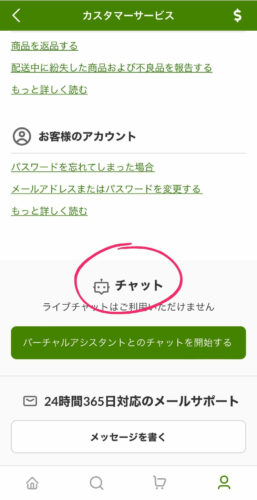
ライブチャットとは実際のカスタマーサービス担当者とチャットができる機能ですが、基本的に「言語が英語」でないと使うことができません。
また、ライブチャットが使える地域は限られているようで、アメリカ、カナダ、オーストラリアなどの英語圏だと利用できることが多いようです。
日本語でチャット機能を使う場合は自動返信のバーチャルアシスタントのみになるので、実際のカスタマーサービス担当者に問い合わせたいときは、メールフォームでの問い合わせになります。
iHerb(アイハーブ)の日本語表示方法まとめ

本記事では「【iHerb】アイハーブの日本語サイト表示方法!簡単にできます【切り替え】」について書いていきました。
iHerb(アイハーブ)はAmazonや楽天などの日本語のECサイトと同じように、すべて日本語で利用することができるので安心して買い物ができます。
また、なにか困ったことがあったときは、日本語で気軽に問い合わせすることができるのでありがたいですよね。
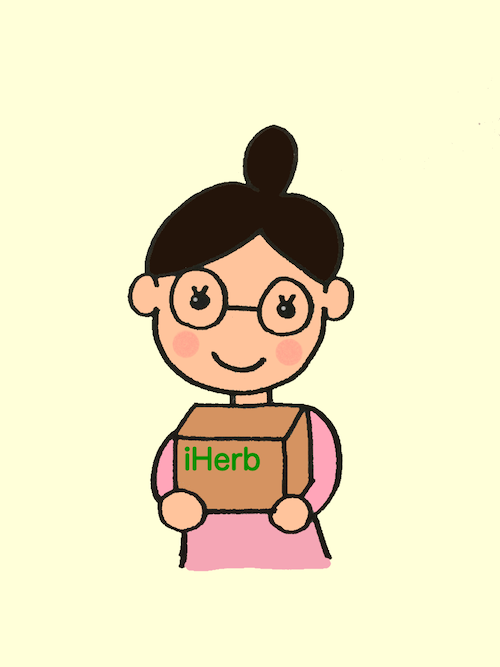
アイハーブでお得な買い物を楽しみましょう!
それでは、ぼむ(@iherb_bom88)でした。